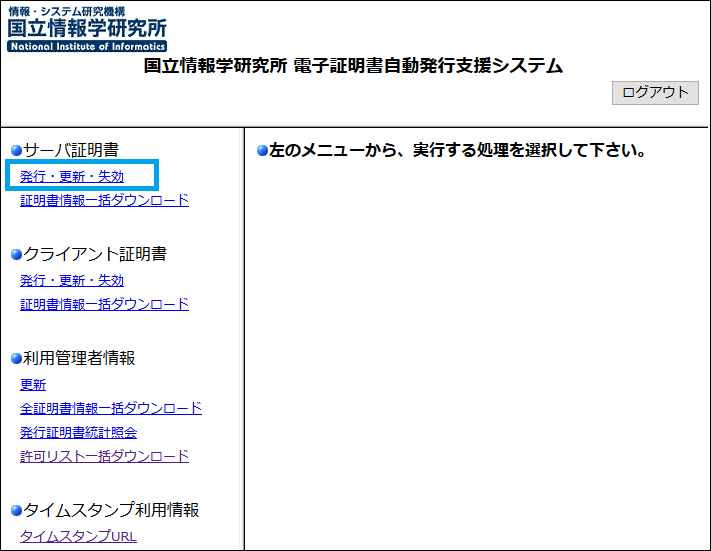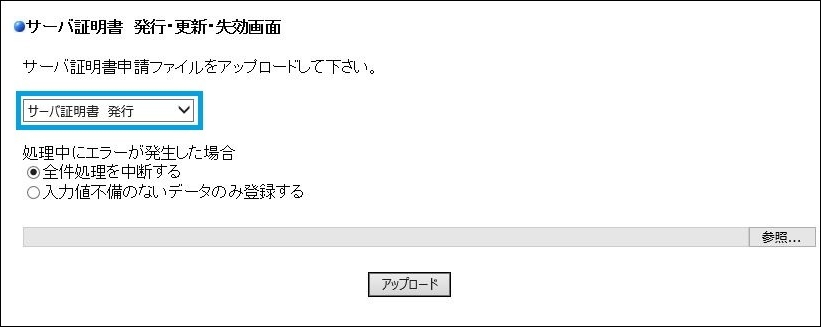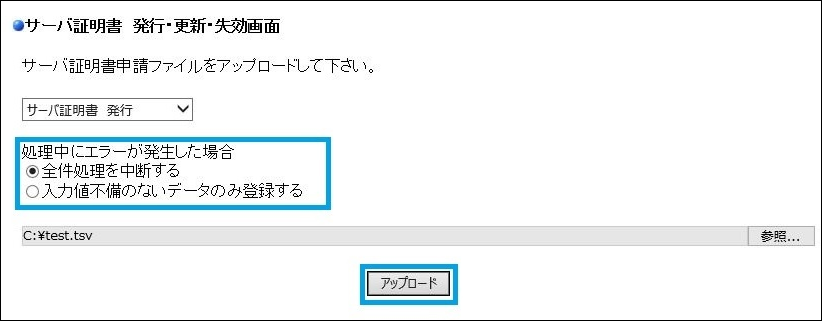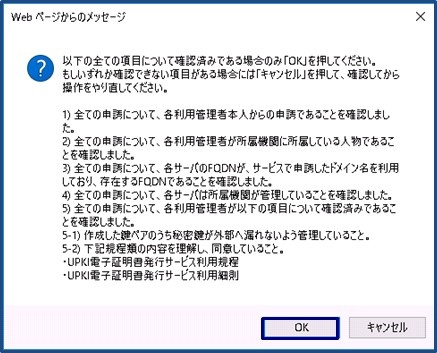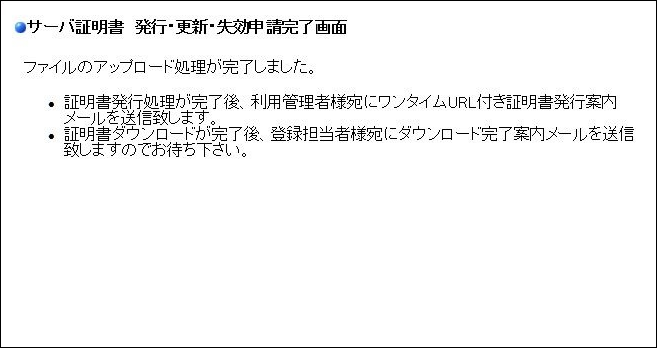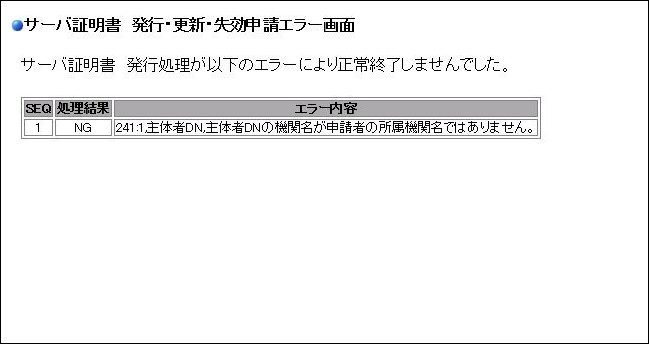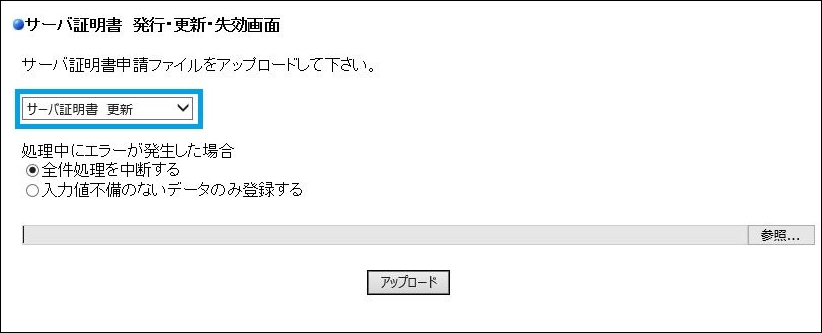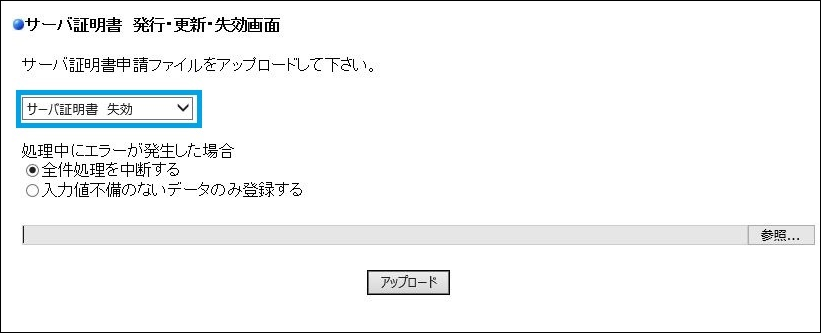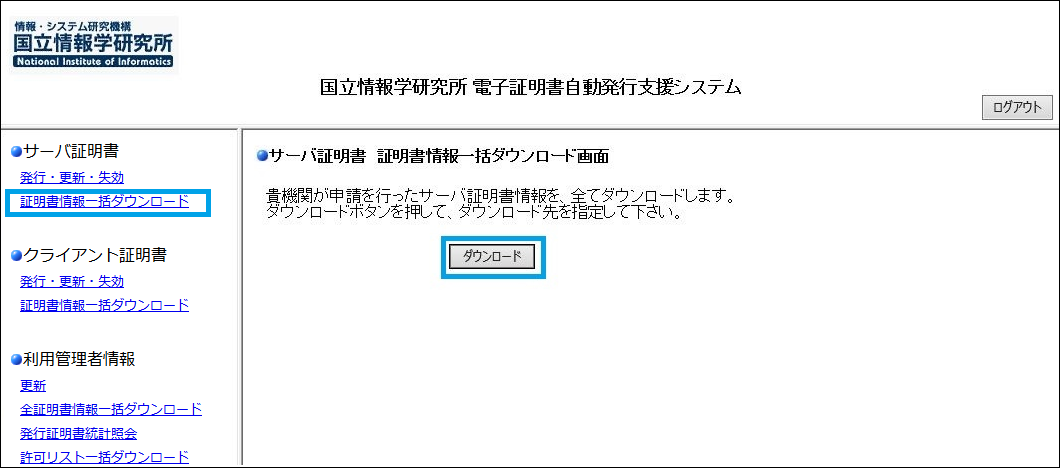改版履歴 | |||
版数 | 日付 | 内容 | 担当 |
V.1.1 | 2014/12/22 | 初版 | NII |
V.1.2 | 2015/2/13 | 誤植の修正 | NII |
V.1.3 | 2015/4/1 | サーバ証明書の発行・更新機能の修正 | NII |
V.1.4 | 2015/12/11 | 全角文字使用可能文字の範囲を追記 | NII |
V.1.5 | 2016/4/21 | 誤植の修正 | NII |
V.1.6 | 2016/12/26 | 有効期限切れ間近の証明書更新の運用を修正 | NII |
V.1.7 | 2017/2/28 | コード署名用証明書のダウンロード種別P12を削除 | NII |
V1.8 | 2017/7/25 | ホップアップメッセージの修正 | NII |
V2.0 | 2018/2/26 | SHA-1に関する記述削除 | NII |
| V2.1 | 2018/07/09 | メールテンプレートにおけるLの修正とSTの追記 | NII |
| V2.2 | 2020/6/4 | システム画面の画像の変更 | NII |
| V2.3 | 2020/7/15 | 審査が完了していない場合などのエラーメッセージ、原因、対処方法を追記 | NII |
| V2.4 | 2021/3/30 | システム画面の画像の変更 | NII |
目次
1. サーバ証明書管理手順
1-1. サーバ証明書新規発行
1-1-1. 利用管理者による鍵ペア・CSRの作成
1-1-2. 利用管理者によるサーバ証明書新規発行申請TSVファイル作成
1-1-3. TSVファイルの受け取り及び審査
1-1-4. サーバ証明書新規発行申請TSVファイルのアップロード
1-1-5. ダウンロード完了通知メール受信
1-2. サーバ証明書更新発行
1-2-1. 利用管理者による鍵ペア・CSRの作成
1-2-2. 利用管理者によるサーバ証明書更新申請TSVファイル作成
1-2-3. TSVファイルの受け取り及び審査
1-2-4. サーバ証明書更新申請TSVファイルのアップロード
1-2-5. ダウンロード完了通知メール受信
1-2-6. 新サーバ証明書への置き換え完了通知
1-2-7. 旧サーバ証明書失効TSVファイルのアップロード
1-2-8. 旧サーバ証明書失効完了通知メール受信
1-2-9. 旧証明書失効依頼再通知について
1-3. サーバ証明書失効
1-3-1. 利用管理者によるサーバ証明書失効TSVファイルの作成
1-3-2. TSVファイルの受け取り及び審査
1-3-3. サーバ証明書失効申請TSVファイルのアップロード
1-3-4. サーバ証明書失効完了メール受信
1-4. サーバ証明書情報取得
1-4-1. サーバ証明書情報取得手順
1. サーバ証明書管理手順
本章では、サービス参加機関の利用管理者に配付するサーバ証明書の発行・更新・失効及び管理を行う登録担当者の操作方法について記述します。
サービス参加機関の利用管理者からサーバ証明書の発行要求があり、サーバ証明書の新規発行が必要な場合は「1-1. サーバ証明書新規発行」を行ってください。
既にサーバ証明書を本システムから発行していて、有効期間が切れるサーバ証明書の更新、失効された証明書の再発行を行う場合は「1-2. サーバ証明書更新発行」を行ってください。
サーバ証明書の失効を行う場合は「1-3. サーバ証明書失効」を行ってください。
手続きの種別 | 手続きを行う主な機会 |
新規証明書発行 | 新規にサーバ証明書の発行を必要とする場合。 |
サーバ証明書の記載内容(主体者DN)を変更する場合。 | |
証明書更新発行 | サーバ証明書の記載内容(主体者DN以外)を変更する場合。 |
サーバ証明書を継続利用したい場合。 | |
失効されたサーバ証明書の再発行を行う場合。 | |
証明書失効 | サーバ証明書が不要になった場合や秘密鍵が危殆化した場合。 |
1-1. サーバ証明書新規発行
以下に記述する手続きにより、サーバ証明書の新規発行を行います。
サーバ証明書新規発行 |
【利用管理者→登録担当者】 ①サーバ証明書を申請する際に必要となる鍵ペア及びCSRの作成を行います。(1-1-1に記載) ②サーバ証明書新規発行申請TSVファイルを作成します。TSVファイルに[①鍵ペア・CSRの生成]で生成したCSRを貼り付けます。(1-1-2に記載) |
【登録担当者作業】 ③サーバ証明書新規発行申請TSVファイルを利用管理者から受け取ります。利用管理者からTSVファイルを受け取るときには、利用管理者の本人確認を行ってください。(1-1-3に記載) ④サーバ証明書新規発行申請TSVファイルのアップロードを行ってください。(1-1-4に記載) |
| 【利用管理者作業】 ・サーバ証明書発行受付通知メール受信を受信します。 ・サーバ証明書発行受付通知メールの情報を元に、利用管理者用証明書取得URLにアクセスします。 ・サーバ証明書のダウンロード。 |
【登録担当者作業】 ⑤ダウンロード完了通知メール受信。(1-1-5に記載) |
1-1-1. 利用管理者による鍵ペア・CSRの作成
利用管理者はサーバ証明書の発行申請を行うため事前に鍵ペア及びCSRの作成を行います。
1-1-2. 利用管理者によるサーバ証明書新規発行申請TSVファイル作成
利用管理者は、サーバ証明書新規発行申請TSVファイルを作成します。
TSVファイル作成用Webアプリケーション(TSVツール)を提供しておりますので、ご利用ください。
作成したTSVファイルを登録担当者宛にメールで送付します。
1-1-3. TSVファイルの受け取り及び審査
登録担当者は、利用管理者からサーバ証明書新規発行申請TSVファイルを受領します。その際、各機関の定められた手続きに従い利用管理者の本人性・実在性を審査してください。
1-1-4. サーバ証明書新規発行申請TSVファイルのアップロード
「1-1-3. TSVファイル受け取り及び審査」で受け取ったTSVファイルを本システムへアップロードしてください。アップロードする方法を以下に記述します。
サーバ証明書新規発行申請手続き | |||||||||||||||||||||
|
1-1-5. ダウンロード完了通知メール受信
サーバ証明書新規発行依頼者である利用管理者がサーバ証明書のダウンロードを行った場合、本システムより、登録担当者宛にダウンロードが完了したことを通知するメールが自動送信されます。このメールは、電子署名されています。
サーバ証明書ダウンロード完了通知メール |
【件名】 ・・・・・
【対象証明書DN】 ・・・・・ |
一定期間がたってもダウンロード完了通知メールが受信されない場合は、該当の利用管理者へ電話にて連絡を行い、状況を確認してください。
1-2. サーバ証明書更新発行
以下に記述する手続きにより、サーバ証明書の更新発行を行います。
サーバ証明書更新 |
【利用管理者作業→登録担当者】 ①サーバ証明書を更新申請する際に必要となる鍵ペアCSRを作成します。(1-2-1に記載) ②サーバ証明書更新申請TSVファイルを作成します。TSVファイルに[①鍵ペア・CSRの生成]で生成したCSRを貼り付けます。(1-2-2に記載) |
【登録担当者作業】 ③サーバ証明書更新申請TSVファイルを利用管理者から受け取ります。利用管理者からTSVファイルを受け取るときには、利用管理者の本人性確認を行ってください。(1-2-3に記載) ④サーバ証明書更新申請TSVファイルのアップロードを行います。(1-2-4に記載) |
| 【利用管理者作業】 ・サーバ証明書発行受付通知メールを受信します。 ・サーバ証明書発行受付通知メールを元に、利用管理者用証明書取得URLにアクセスします。 ・サーバ証明書をダウンロードします。 |
【登録担当者作業】 ⑤ダウンロード完了通知メールを受信します。(1-2-5に記載) |
| 【利用管理者作業】 ・旧サーバ証明書から新サーバ証明書への置き換え作業を行います。 ・登録担当者に新サーバ証明書への置き換え完了通知を行います。 |
【登録担当者作業】 ⑥利用管理者から新サーバ証明書への置き換え完了通知を受けます。(1-2-6に記載) ⑦[⑥新サーバ証明書への置き換え完了通知]がきたら、[⑤ダウンロード完了通知メール受信]でメールに添付されているファイルをそのまま失効申請TSVファイルとして本システムにアップロードします。(1-2-7に記載) ※[⑤ダウンロード完了通知メール受信]から2週間のうちに、[⑦旧サーバ証明書の失効申請]が行われないと本システムより旧サーバ証明書失効依頼のメールが再通知されます。 ⑧旧サーバ証明書失効申請が成功すると、旧証明書失効完了通知メールが登録担当者と利用管理者宛に届きます。(1-2-8に記載) |
1-2-1. 利用管理者による鍵ペア・CSRの作成
利用管理者はサーバ証明書の更新申請を行うため事前に鍵ペア及びCSRの作成を行います。
1-2-2. 利用管理者によるサーバ証明書更新申請TSVファイル作成
利用管理者は、サーバ証明書更新申請TSVファイルを作成します。TSVファイルには「1-2-1. 利用管理者による鍵ペア・CSRの作成」で生成されたCSRの情報が必須です。
TSVファイル作成用Webアプリケーション(TSVツール)を提供しておりますので、ご利用ください。
利用管理者は、作成したTSVファイルを登録担当者宛にメールで送付します。
1-2-3. TSVファイルの受け取り及び審査
登録担当者は、利用管理者からサーバ証明書更新申請TSVファイルを受領します。その際、各機関の定められた手続きに従い利用管理者の本人性・実在性を審査してください。
サーバ証明書更新申請TSVファイルは登録担当者操作端末の適切な場所に保存します。
尚、サーバ証明書更新申請TSVファイルの「失効対象証明書シリアル番号」項目の調べ方については 「1-4. サーバ証明書情報取得」に記載しています。
1-2-4. サーバ証明書更新申請TSVファイルのアップロード
アップロード方法に関しましては「1-1-4. サーバ証明書新規発行申請TSVファイルのアップロード」をご確認ください。「1-1-4. サーバ証明書新規発行申請TSVファイルのアップロード」の3.の手続きで、[サーバ証明書 更新]をクリックしてください。
サーバ証明書更新手続き |
サーバ証明書更新申請TSVファイルのアップロード時、[サーバ証明書 更新]を選択してください。 |
1-2-5. ダウンロード完了通知メール受信
利用管理者が更新したサーバ証明書のダウンロードを行った場合、本システムより、登録担当者宛にダウンロードが完了したことを通知するメールが送信されます。また、旧サーバ証明書が有効の場合、TSVファイル(旧サーバ証明書失効申請TSVファイル)が添付されています。旧サーバ証明書の有効期限切れまたは、失効済の場合は、TSVファイルは添付されません。
登録担当者は「旧サーバ証明書から新サーバ証明書への置き換えが完了した」との連絡を利用管理者から受けた後、メール添付のTSVファイルを本システムよりアップロードします。詳しくは、「1-2-6. 新サーバ証明書への置き換え完了通知」以降に手順を説明します。
旧サーバ証明書失効申請TSVファイルアップロードを行う日までこのメールは大切に保管してください。
一定期間がたってもダウンロード完了通知メールが受信されない場合は、該当する利用管理者へ電話にて連絡を行い、状況を確認してください。
TSVファイル付き更新サーバ証明書ダウンロード完了通知メール |
|
【本文】 ・・・・・ 【対象証明書DN】 【新証明書シリアル番号】 【旧証明書のシリアル番号】 |
1-2-6. 新サーバ証明書への置き換え完了通知
利用管理者は該当のサーバ証明書の置き換えを行い、登録担当者へサーバ証明書の置き換え完了通知を行います。
1-2-7. 旧サーバ証明書失効TSVファイルのアップロード
登録担当者が[1-2-6. 新サーバ証明書への置き換え完了通知]の連絡を受けた後、[1-2-5. ダウンロード完了通知メール受信]に添付のTSVファイル(旧サーバ証明書失効申請TSVファイル)を本システムへアップロードします。アップロードする方法は[1-3-3. サーバ証明書失効申請TSVファイルのアップロード]を参考にしてください。
1-2-8. 旧サーバ証明書失効完了通知メール受信
サーバ証明書の失効を行った場合、本システムより、登録担当者と利用管理者宛に失効完了通知メールが送信されます。
サーバ証明書失効完了通知メール |
【件名】
【失効証明書DN】
・・・・・ |
1-2-9. 旧証明書失効依頼再通知について
利用管理者による新サーバ証明書のダウンロード完了から2週間経過後、旧サーバ証明書が有効のままであった場合、旧サーバ証明書の失効依頼再通知メールが本システムから送信されます。
本メールを受信した場合は、利用管理者へ置き換え状況の確認を行い、[1-2-7. 旧サーバ証明書失効TSVファイルのアップロード]に従い速やかに失効申請を行ってください。
尚、本メールには旧サーバ証明書失効TSVファイルは添付されておりませんのでご注意ください。
<再通知が行われる主な原因>
- 「1-2-6. 新サーバ証明書への置き換え完了通知」を利用管理者が行わず、登録担当者が旧サーバ証明書の失効を延期させている場合
- 「1-2-6. 新サーバ証明書への置き換え完了通知」を利用管理者が行ったものの、登録担当者が何らかの理由で、旧サーバ証明書の失効を実施しなかった場合
失効申請依頼再通知 |
【件名】 |
1-3. サーバ証明書失効
以下に記述する手続きにより、サーバ証明書の失効を行います。
登録担当者用証明書取得手続き概要 |
【利用管理者作業】 ①サーバ証明書失効申請TSVファイルを作成します。(1-3-1に記載) |
【登録担当者作業】 ②サーバ証明書失効申請TSVファイルを利用管理者から受け取ります。利用管理者からTSVファイルを受け取るときには、利用管理者の本人確認を行ってください。(1-3-2に記載) ③サーバ証明書失効申請ファイルのアップロード。(1-3-3に記載) ④サーバ証明書失効完了通知メール受信。(1-3-4に記載) |
1-3-1. 利用管理者によるサーバ証明書失効TSVファイルの作成
利用管理者は、サーバ証明書失効TSVファイルを作成します。
TSVファイル作成用Webアプリケーション(TSVツール)を提供しておりますので、ご利用ください。
利用管理者は、作成したTSVファイルを登録担当者宛にメールで送付します。
1-3-2. TSVファイルの受け取り及び審査
登録担当者は、利用管理者からサーバ証明書失効申請TSVファイルを受領します。その際、各機関の定められた手続きに従い利用管理者の本人性・実在性を審査してください。
サーバ証明書失効申請TSVファイルは登録担当者操作端末の適切な場所に保存します。
尚、サーバ証明書失効申請TSVファイルの「失効対象証明書シリアル番号」項目の調べ方については「1-4. サーバ証明書情報取得手順」に記載しています。
1-3-3. サーバ証明書失効申請TSVファイルのアップロード
証明書の失効処理を実施する必要がある場合は、以下の手続きを実施してください。
サーバ証明書失効申請手続き |
「1-3-2.TSVファイル受け取り及び審査」で受け取ったTSVファイルを保存し、本システムにアップロードしてください。本システムアップロード時、[サーバ証明書 失効]を選択してください。 |
1-3-4. サーバ証明書失効完了メール受信
サーバ証明書の失効を行った場合、本システムより、登録担当者と利用管理者宛に失効完了通知メールが送信されます。このメールは、電子署名されています。
サーバ証明書失効完了通知メール |
【件名】
【失効証明書DN】 【失効証明書シリアル番号】 【失効理由】 ・・・・・ |
1-4. サーバ証明書情報取得
サーバ証明書の情報取得について説明します。
主な利用用途 |
|
1-4-1. サーバ証明書情報取得手順
サーバ証明書取得手順について説明します。
※取得したファイルの中身については「本システムで扱うファイル形式」を参照してください。
サーバ証明書情報取得方法 |
「サーバ証明書-証明書情報一括ダウンロード」を選択し、サーバ情報 証明書情報一括ダウンロード画面で[ダウンロード]を選択してください。 |